ノートパソコンにLEGO Mindstorms EV3 開発環境をインストールします.
ここでは、簡単のために事前に私が作成した開発環境入りのフォルダーを丸ごとコピーする方法を使います。
- 準 備
- EV3用のコンパイラをインストールする。
- 以下のリンクからGCC ARMのインストーラ(gcc-arm-none-eabi-6-2017-q1-update-win32.exe)をダウンロードする。
- インストーラ(gcc-arm-none-eabi-6-2017-q1-update-win32.exe)をダブルクリックして起動する。
- 「Install Language」窓が開くので「Japanese」を選択して「OK」をクリックする。
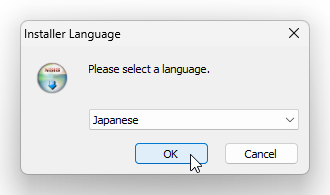
- 「GNU Tools for …. へようこそ」画面になるので、「次へ」をクリックする。
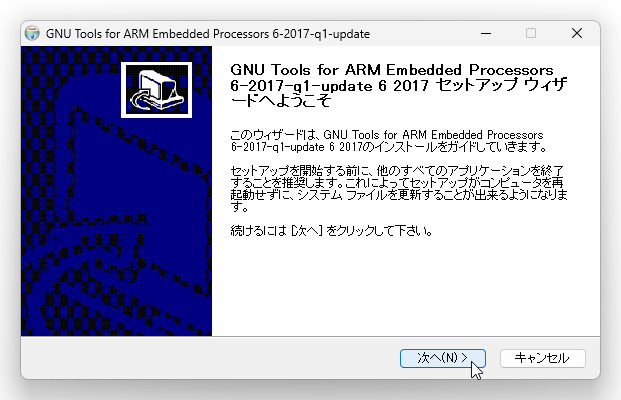
- 「ライセンス契約書」の画面になるので、「同意する」をクリックする。
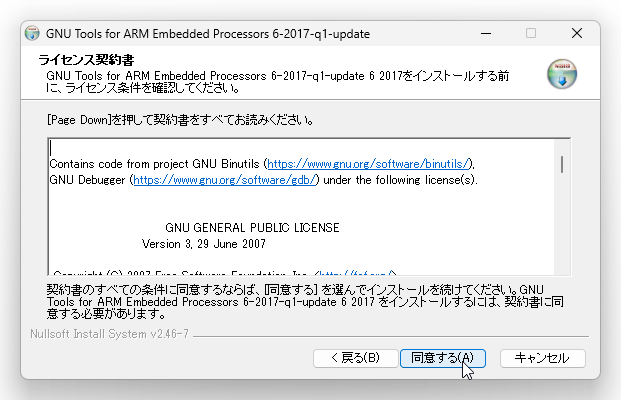
- 「インストール先を選んでください。」の画面になるので、何も変更せずに「インストール」をクリックする。
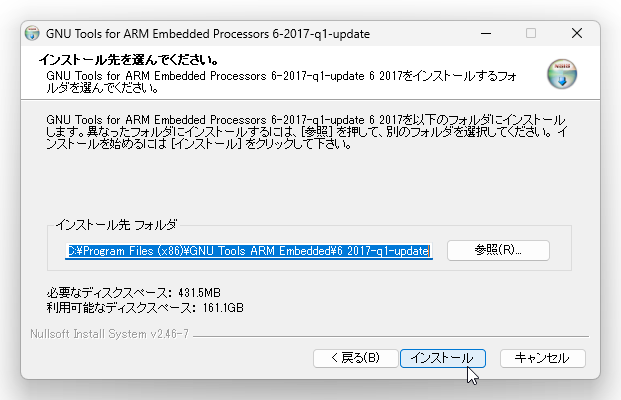
- 「GNU Tools for …は完了しました。」画面になるので、4個あるチェックボックスのうち、下図のように上から3つ目の「Add path to environment variable」だけにチェックを入れ、他はチェックを外して、「完了」をクリックする。少し待つとウインドウが閉じる。
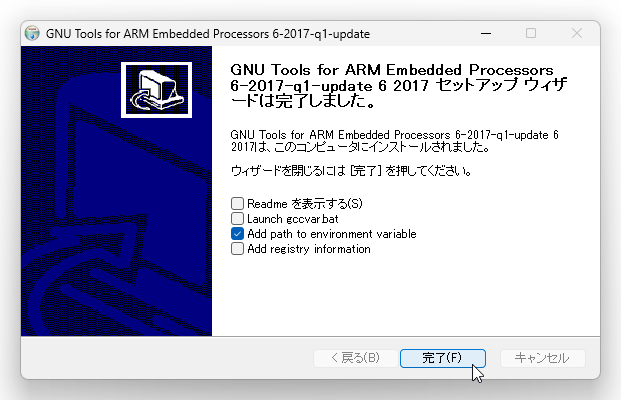
- 次にWindowsの環境変数を設定する。「Windows」キーと「s」キーを同時に押し、検索窓に「環境変数を編集」と入力すると右側に「環境変数を編集」アイコンが出るのでクリックする。
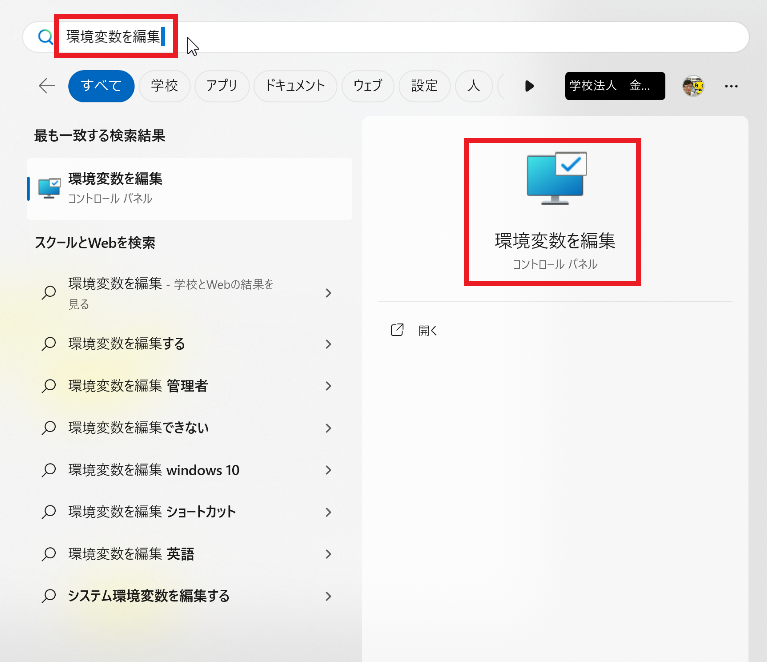
- 下のような環境変数ウインドウが開くので、ユーザ環境変数の「新規」をクリックする。
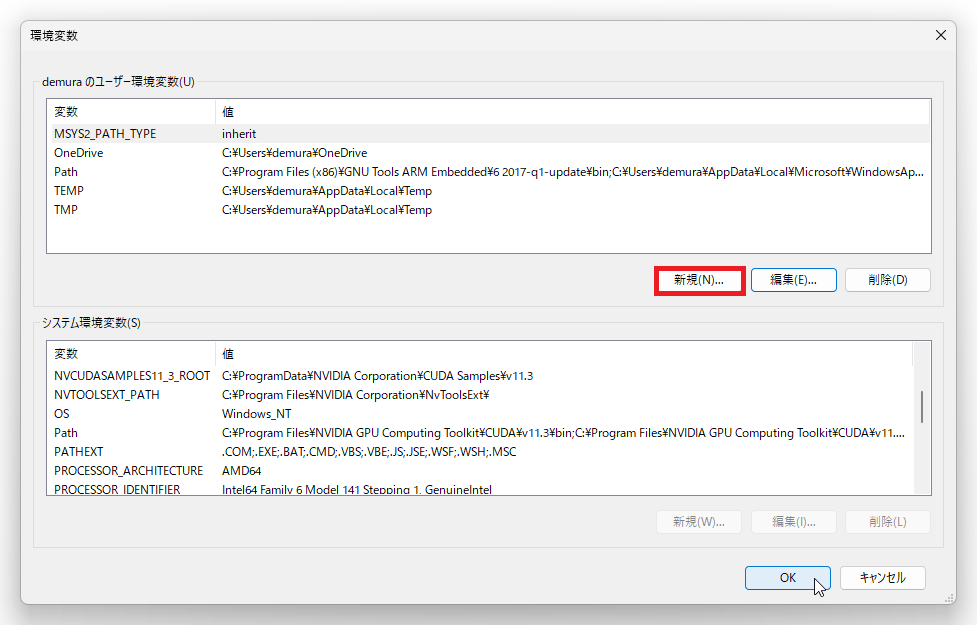
- 「新しいユーザ変数」窓が開くので、次のように入力して「OK」をクリックする。
- 環境変数ウインドウの下にある「OK」をクリックして保存する。
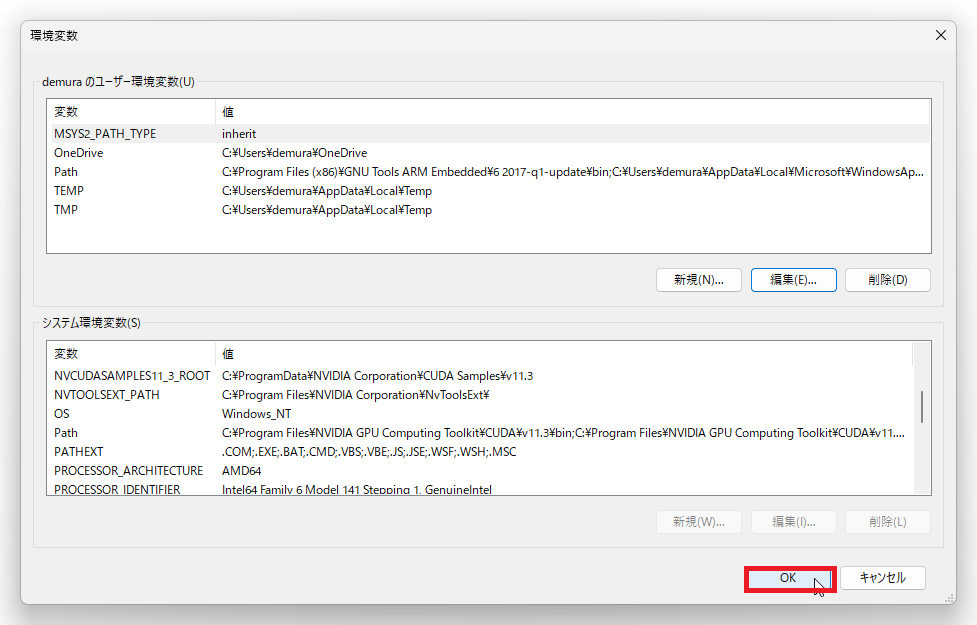
- 環境変数を適用させるために、Windows11を再起動する。これ重要!
- 開発環境のインストール
- 以下のリンクから開発環境のzipファイルをダウンロードして,それをコピーしてCドライブ直下に貼り付け、展開(解凍)する。なお、ファイルはBoxにあるので関係者しかダウンロードできない。
- ダウンロードしたファイルmsys64_pd_practice2023.zipを右マウスクリックして、「すべて展開…」を選ぶ。展開されるとCドライブ直下にmsys64_pd_practice2023というフォルダーができる。そのフォルダーをダブルクリックしてフォルダーを開く。
- msys64というフォルダーがあるので、それを切り取って、Cドライブ直下に貼り付ける。
- 作業は成功するとCドライブ直下にmsys64というフォルダーができる。
- サンプルアプリケーションのビルドと実行
- msys64フォルダーをダブルクリックして開き、msys2.exeという実行ファイルをダブルクリックすると次のようなウインドウが開く。これをMSYSターミナルとよぶ。msys2.exeの拡張子exeが表示されない場合は、以下のサイトに従って設定する。
- MSYSターミナルで次のコマンドをキーボードで入力し”workspace” フォルダーに移動する. なお、$はプロンプトなのでコピペしない。
$ cd /ev3rt/hrp3/sdk/workspace
- 手順③:サンプルプログラム”helloev3”をビルドする。
- helloev3フォルダーがあることを確認するために、以下のコマンドを実行する。lsコマンドはフォルダにあるファイルを表示する.
$ ls helloev3
- helloev3フォルダがあると以下のファイルが表示される。表示されない場合は、作業2の[開発プラットフオームEV3RTのインストール]がうまくいっていないのでやり直す。
- app.c app.cfg app.h cli_main.c cli_motor.c cli_sensor.c Makefile.inc
- 必要なアプリshellをインストールする。まず、学内の場合はProxyを設定する。下のコマンドでxx.x.x:xxxxの部分はKITのProxyサーバーの値を入れる。
$ export http_proxy="http://xx.x.x:xxxx"$ export https_proxy="http://xx.x.x:xxxx"$ export ftp_proxy="http://xx.x.x:xxxx"$ gem install shell
- 次のmakeコマンドでビルドする。
$ make app=helloev3
- 成功するとappというバイナリファイル(実行形式ファイル)が生成される。次のlsコマンドを実行するとディレクトリの内のファイルが表示される。appというファイルがあれば成功。
$ ls
- helloev3フォルダーがあることを確認するために、以下のコマンドを実行する。lsコマンドはフォルダにあるファイルを表示する.
参考サイト
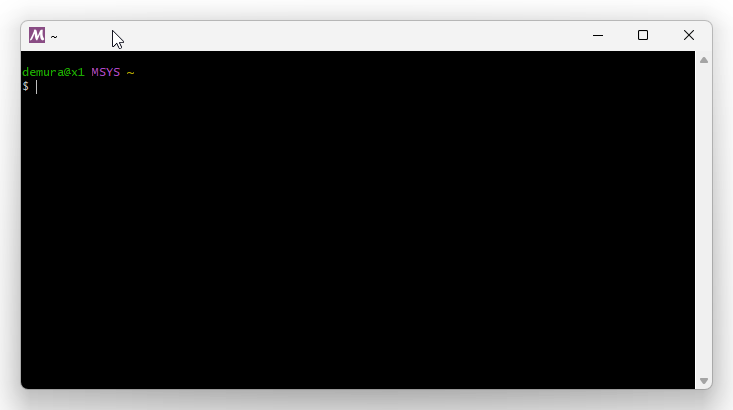
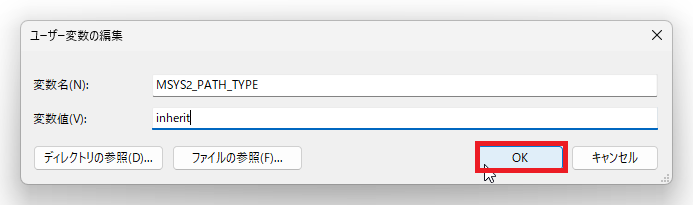
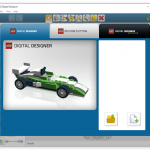
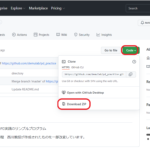
コメント